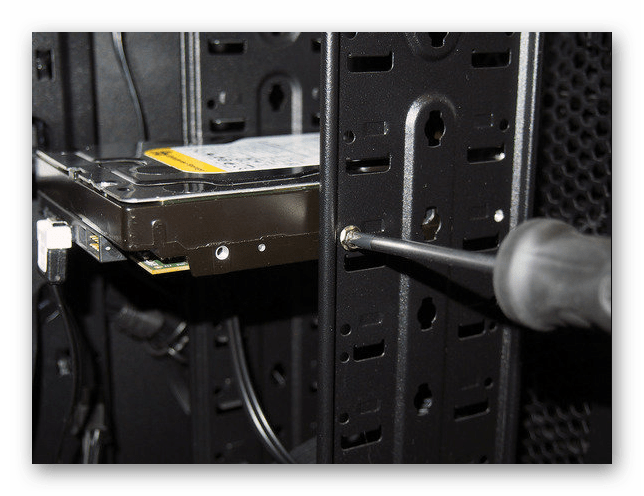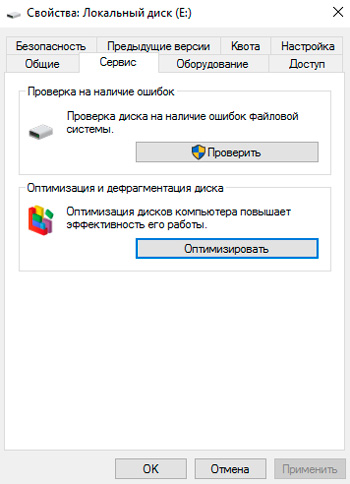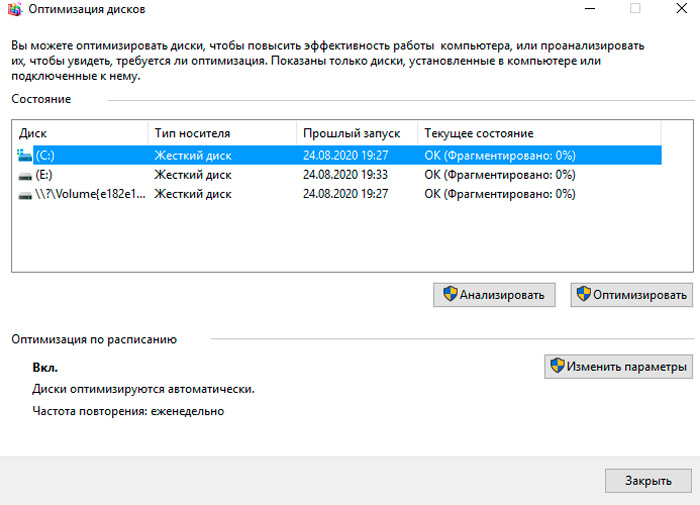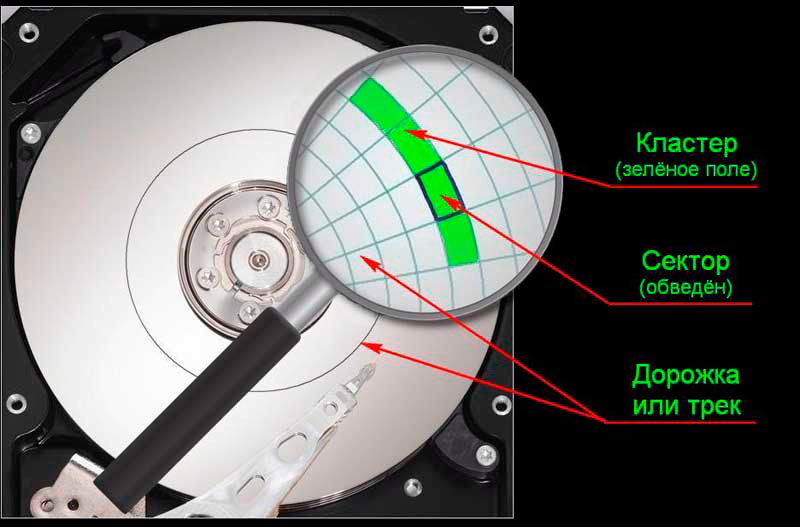Содержание
- Причины появления щелчков с дальнейшим отключением HDD
- Причина 1: Несоблюдение температурного режима
- Причина 2: Повреждение серворазметки
- Причина 3: Неисправность блока головок
- Причина 4: Неисправность шпинделя
- Причина 5: Соскок читающей головки
- Причина 6: Поломка контроллера
- Вопросы и ответы
Появление щелчков — одна из самых характерных проблем внешних и внутренних HDD-накопителей. Однако при первом обнаружении подобных звуков устройство все еще работает. Тогда причины могут быть совсем другими, и часть из них решается самостоятельно. По крайней мере, предпринимается срочное копирование всех файлов на другой носитель информации. Детальные описание этой неисправности вы найдете в другой статье на нашем сайте, а сейчас мы поговорим про ситуации, когда после щелчков жесткий диск не загружается или не определяется в BIOS.
Читайте также: Причины, по которым щелкает жесткий диск, и их решение
Причины появления щелчков с дальнейшим отключением HDD
Если при попытке запуска жесткого диска появляются характерные щелчки, а само устройство не может нормально запуститься, значит проблема связана с аппаратными поломками. Пользователю под силу лишь диагностировать большинство из них, но для решения потребуется завлечь специалистов, которые разбираются не только в строении комплектующего, но и в принципе его восстановления.
Причина 1: Несоблюдение температурного режима
HDD — то самое компьютерное комплектующего, температура которого должна быть ниже всех остальных деталей, поскольку иначе начинается негативное воздействие на плату и диоды. При повышении температуры жесткого диска происходит отключение ПК, а в дальнейшем устройство просто не может быть запущено до тех пор, пока градусы не упадут. Вызывают перегрев разные факторы:
- Срок службы. Трение внутри корпуса со временем повышается, а движущиеся элементы начинают производить больше тепла. Помимо этого, такое тепловыделение провоцируют и уже старые, более мелкие компоненты, располагающиеся на плате. Если жесткий диск находится в эксплуатации уже более трех лет, нельзя исключать факт появления такой проблемы. К сожалению, решается она только приобретением нового накопителя.
- Температура внутри корпуса ПК. Как известно, практически все комплектующие выделяют тепло, а некоторые из них делают это в огромных количествах, например, видеокарта и процессор. Поэтому важно обеспечить не только надежное точечное охлаждение, но и организовать правильную циркуляцию, чтобы горячий воздух не застаивался внутри корпуса. Если это происходит, общая температура внутри повышается на достаточном уровне и здесь уже все зависит от материала, из которого сделан сам системный блок. Некоторые сплавы нагреваются очень быстро, поэтому такие перепады чувствует и отстраненный от общей системы жесткий диск. Наиболее заметно это в компактных корпусах, где все детали расположены очень близко друг к другу. Если вы заметили перегрев, подумайте над организацией кабель-менеджмента, установите дополнительный кулер, повысьте их обороты или выполните чистку корпуса от пыли.
- Неправильное подключение шлейфа. Жесткий диск соединяется с материнской платой посредством подключения специального провода, на конце которого прикреплен шлейф. Если он был не до конца вставлен в разъем или установлен криво, происходит дополнительное выделение тепла, отражающееся на общей температуре HDD. Поэтому в случае перегревов обязательно стоит проверить и этот параметр.
- Окисление контактов. На плате рассматриваемого устройства находится ряд контактов, отвечающих за передачу сигнала между всей системой. Они сделаны из такого сплава, который из-за повышенной влажности может окислиться. Тогда на самом металле появляется нечто похожее на ржавчину, легко удаляющееся ластиком. Во избежание таких проблем нужно следить за состоянием помещения, где стоит компьютер.
Читайте также:
Измеряем температуру компьютера
Правильная очистка компьютера или ноутбука от пыли
Читайте также: Способы подключения жесткого диска к компьютеру

Если возникает надобность измерять температуру жесткого диска, рекомендуем воспользоваться специальным программным обеспечением, а также определить нормальную рабочую температуру HDD, ознакомившись с представленным далее материалом.
Читайте также:
Проверка температуры жесткого диска
Рабочие температуры разных производителей жестких дисков
Причина 2: Повреждение серворазметки
В начале этой статьи мы указали ссылку на другое руководство, где рассказывалось о причинах появления щелчков жесткого диска во время его работы. Там есть отдельный фактор, связанный с повреждением серворазметки. Дело в том, что проблемы с этими записями намного чаще провоцируют окончательную остановку HDD при попытке его запуска, поскольку считывающий элемент остановился именно на неисправной сервометке. Конечно, можно самостоятельно разобрать диск и передвинуть головку на другой участок, но в скором времени проблема повторится. Восстановление подобной поломки производится на уникальном устройстве — серворайтере, который находится в эксплуатации лишь у некоторых специализированных сервисных центров.
Причина 3: Неисправность блока головок
Все жесткие диски состоят из множества рабочих пластин, на каждой из них имеется блок головок, отвечающий за считывание. Количество таких блоков может достигать четырнадцати штук, что, конечно, зависит от количества поверхностей. Из-за физических воздействий, скачка напряжения, тряски во время работы/транспортировки или сильного перегрева блок всех головок выходит из строя. Помимо этого, некорректное восстановление при более мелких поломках тоже приводит к подобному. Однако случаются ситуации, когда пара из них остается в рабочем состоянии, но общую картину это не меняет.
При такой неисправности жесткий диск будет издавать несколько щелчков, после чего выполнится полная остановка. BIOS и операционная система такое поврежденное устройство никогда не распознают. При совпадении симптомов лучше сразу обращаться к специалистам, поскольку процедура тестирования поверхности только причинит еще больший вред.
Читайте также: Из чего состоит жесткий диск
Причина 4: Неисправность шпинделя
Шпиндель — одно из основных составляющих жесткого диска. От скорости его работы зависит уровень производительности устройства. Однако шпиндель тоже подвержен поломкам, которые чаще всего возникают из-за некачественной сборки, длительного срока службы или физических воздействий. Один из характерных симптомов поломки шпинделя — постоянный перезапуск с появлением характерных щелчков. Чаще всего данный компонент просто клинит, из-за чего он не может раскрутиться. Решить эту проблему можно самостоятельно, но лучше сдать HDD в сервисный центр, где проведут точную диагностику и дальнейший ремонт.
Читайте также: Характеристики жестких дисков
Причина 5: Соскок читающей головки
При появлении щелчков и проблемой с определением жесткого диска стоит обратить внимание на читающую головку. Не исключена ситуация, что она просто соскочила со своего места. Конечно, ее можно вручную поставить на место, но выполнение этой процедуры в домашних условиях — очень рисковое занятие. Одно неправильное действие, и диск будет навсегда сломан без доступа к восстановлению сохраненных там данных. Что касается ручной установки читающей головки на место, то производится она так:
- Извлеките жесткий диск из компьютера. Детальные инструкции по выполнению этой операции вы найдете в другом нашем материале по следующей ссылке.
- Выкрутите все крепления с верхней крышки устройства. При наличии наклейки рекомендуется избавиться от нее, поскольку чаще всего под ней тоже находятся винтики.
- Теперь снимите защитную верхнюю крышку.
- Крутите винт, находящийся в шпинделе против часовой стрелки, одновременно с этим перемещайте читающую головку в посадочное место.
- Проверьте свободность вращения поверхностей, не касаясь при этом головки. Если они спокойной прокручиваются, можно собрать жесткий диск и подключить его к компьютеру.
Подробнее: Извлечение жесткого диска из компьютера
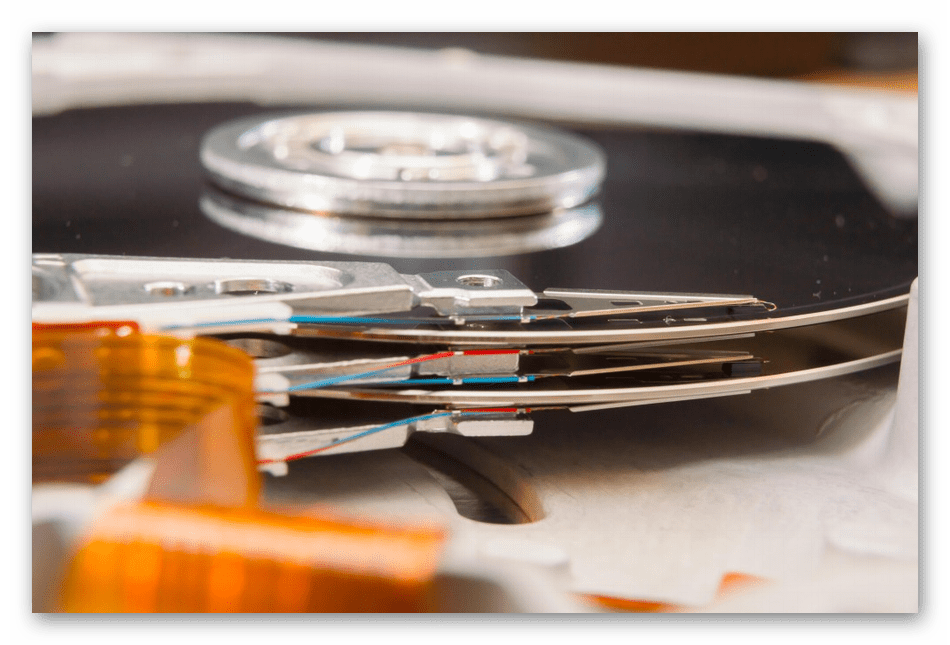
При осуществлении такого ремонта важно, чтобы в помещении находилось как можно меньше пыли, которая могла бы попасть на HDD. Засоренность устройства приводит к более быстрому износу. После успешного подключения рекомендуется сразу же перенести все свои данные на другой накопитель, поскольку соскок головки говорит о скорой полной поломке данного устройства хранения информации.
Причина 6: Поломка контроллера
Контроллер жесткого диска — расположенный на плате элемент, отвечающий за передачу информации на считывающие головки и к интерфейсу накопителя. Помимо этого, он отвечает и за ее преобразование. Выход из строя этого компонента полностью прекращает работу HDD, а появление коротких замыканий на плате не позволяет компьютеру запуститься. Однако иногда все же оборудованию получается запуститься на несколько секунд, что вызывает сильные щелчки и дальнейшее отключение.
Замена контроллера — довольно сложный и трудоемкий процесс, поскольку обычной покупкой нового комплектующего здесь не обойтись. На плате имеется NVRAM – энергонезависимая память (ПЗУ), которая содержит в себе код, необходимый для нормального запуска диска еще до начала работы двигателя, определения количества головок и получения доступа к служебной микропрограмме. Содержимое NVRAM на каждом диске уникальное, что и вызовет проблемы с запуском после замены контроллера. Здесь не обойтись без помощи профессионалов, которые осуществят перепрошивку платы через специальное программное обеспечение.
Выше мы постарались ознакомить вас со всеми возможными причинами появления щелчков во время попытки запуска жесткого диска. Как видите, все они вызваны аппаратными проблемами, большинство из которых невозможно решить самостоятельно. Часто из-за подобных поломок возникает надобность приобретения нового накопителя. Советы по выбору комплектующего вы можете найти в отдельной статье на нашем сайте.
Читайте также: Лучшие производители жестких дисков
Иногда, кажущаяся фатальной, неисправность жёсткого диска компьютера, оказывается легко решаемой. Жёсткий диск может издавать непонятные щелчки или не определяться вовсе, а восстановить нормальную работу накопителя помогает обычный канцелярский ластик.
Проблема может возникать из-за банального окисления контактов с обратной стороны печатной платы жёсткого диска. Сняв плату, можно обнаружить контактные площадки для соединения с компонентами внутри устройства. Такая конструкция минимизирует количество входных точек, через которые внутрь накопителя могут попадать грязь и пыль. Во как выглядят окислившиеся контакты, на примере 1TB диска Seagate Barracuda:
Собственно, остаётся только почистить контактные площадки ластиком и прикрутить плату на место. Если повезёт и дело было только в отсутствии нормального контакта, то диск успешно заработает. Пока печатная плата ещё не прикручена, предлагаю посмотреть какие основные компоненты на ней находятся:
- LSI B41281: чип основного контроллера, обрабатывающий и корректирующий ошибки и передающий данные;
- Память Samsung K4T5116: 512 МБ DDR2 SDRAM, используемая для кэширования данных;
- SMOOTH DILLON Seagate 780: так называемая «крутилка», то есть микросхема, отвечающая за работу шпиндельного двигателя (подает ток на обмотки) и блока магнитных голов (подает ток на актуатор);
- Winbond 25Q40BWS05: микросхема флеш-памяти, используемая для хранения встроенного ПО накопителя (типа BIOS компьютера)
Стоит заметить, что далеко не всегда этот способ даёт положительный эффект, но почему бы не попробовать? Тем более, что вам это вообще ничего не будет стоить, а навредить таким образом диску у вас вряд ли получится.
Подписывайтесь на канал Яндекс.Дзен и узнавайте первыми о новых материалах, опубликованных на сайте.
ЕСЛИ СЧИТАЕТЕ СТАТЬЮ ПОЛЕЗНОЙ,
НЕ ЛЕНИТЕСЬ СТАВИТЬ ЛАЙКИ И ДЕЛИТЬСЯ С ДРУЗЬЯМИ.
https://mdex-nn.ru/page/hdd-ne-opredeljaetsja-prostoj-remont.html
Если жесткий диск щелкает, это может быть свидетельством серьезной проблемы в ПК или ноутбуке.
Жесткий диск – это основное устройство для хранения данных в любом ПК, будь то стационарный компьютер или ноутбук.
От его исправности и нормальной работы напрямую зависит сохранность данных и возможность их восстановления.
Потому очень важно контролировать работу этого устройства. Что делать, если жесткий диск щелкает, почему это происходит, и как справиться с этой проблемой? Об этом рассказано в материале ниже.
Устройство жесткого диска и принцип работы
Часто появление посторонних и нетипичных звуков при работе жесткого диска связано с его устройством. Соответственно, для устранения неполадки также требуется ознакомиться с устройством жесткого диска.
Устройство может быть стеклянным или металлическим. Из этих материалов выполнены круглые пластины, на которые нанесен особый ферромагнитный слой. Именно на ферромагнитный слой непосредственно и записывается информация.
Одно устройство может включать в себя одну или несколько пластин. Если их несколько, то они разделены слоями из немагнитного материала.
Этот материал и эти слои играют важную роль в распределении воздушного потока внутри блока. Они же в значительной степени поглощают шум, который появляется при работе винчестера (жесткого диска).
Такое строение имеет часть, непосредственно, хранящая информацию. Но имеется и другая часть винчестера – считывающая и передающая имеющиеся данные. Считываются они с помощью магнитных головок, укрепленных на относительно подвижных основаниях.
Головка закреплена в нескольких нанометрах от ферромагнитного слоя. На таком расстоянии она остается из-за воздушного потока, который формируется при быстром вращении пластины с информационным слоем.
Чем быстрее вращаются пластины, тем быстрее можно получить доступ к информации. Именно скорости их вращения являются одной из основных эксплуатационных характеристик слоя. В состоянии покоя, когда компьютер выключен, считывающие головки возвращаются в особую парковочную зону.
Зона эта расположена у центра вращения (шпинделя). Находясь в ней, головки повредить диск не могут.
Такие диски имеют довольно длительный срок эксплуатации. Это обеспечивается благодаря тому, что запись и считывание информации происходят бесконтактно.
Рис. 1 Принцип работы жесткого диска
Нормальные и аномальные звуки при работе устройства
В полностью исправном состоянии, новый винчестер при работе звуков издавать не должен. Однако имеются допустимые отклонения в этой области. Это может быть тихое и кратковременное гудение, появляющееся при запуске программы.
Однако стуков или щелчков в исправном диске быть не может. Потому, если такие звуки возникают, то это повод озаботиться сохранностью записанной информации.
А также допустимые шумы возникают тогда, когда диск не получает достаточного питания. В этом случае необходимо установить новый блок питание или подключить зарядное устройство. И также иногда диск может шуметь при перегреве системы.
В этом случае необходимо подключить кулер. При перегреве винчестер может и вовсе не определяться системой.
Однако если таких проблем не наблюдается, а диск продолжает щелкать, то необходимо позаботиться о сохранности информации. Так как велика вероятность того, что скоро она станет недоступна. Нужно сохранить все важное на съемном носители и отнести компьютер на диагностику.
Без квалифицированной диагностики невозможно установить, опасны или нет те или иные щелчки. Есть вероятность, что их причины не так серьезны и легко устранимы, но стоит перестраховаться ради сохранности важной информации.
Часто мастера сервисов не рекомендуют использовать диагностические программы и утилиты для выяснения состояния жесткого диска. Принципы их работы и доступа к носителю и системе таковы, что при некоторых поломках они могут лишь усугубить ситуацию. В еще большей степени это касается программ для отладки винчестера.
Почему жесткий диск щелкает? Основные причины и способы устранения проблемы
Почему жесткий диск щелкает? Основные причины и способы устранения проблемы
Причины щелчков и скрипов в винчестере
Почему же жесткий диск щелкает или стучит? Технически, такой звук возникает тогда, когда происходит позиционирование считывающих головок. То есть они возвращаются к шпинделю, на место парковки.
Жесткий диск щелкает по ряду причин. Наиболее безобидными из них являются:
- Самотестирование устройства, во время которого винчестер «помечает» сбойные сектора;
- Переход в режим энергосбережения вызывает отключение жесткого диска (при соответствующих настройках энергосбережения);
- Перебои в электропитании также служат причиной (могут возникать при неисправной батареи ноутбука, скачках энергии в сети);
- Повышение температуры внутри термоблока.
Одной из самых неприятных и тяжело устранимых причин щелчков является повреждение ферромагнитного слоя или серворазметки диска. Из-за этого происходит позиционирование считывающих головок. Такое положение дел грозит утратой всей информации, хранящейся на диске.
Не только стуки и щелчки, но и скрипы возникают тогда, когда головки перестают «видеть» серворазметку из-за неисправности. К ним не поступает сигналов с нее, и они начинают перемещаться и «искать» эту разметку.
В результате возникают посторонние звуки. Аналогичные звуки возникают при ошибке подгрузки микропрограмм винчестера.
Важное значение имеет и марка HDD. Хотя устройства у них и похожи, сигнализировать о той или иной неполадке они могут по-разному. Также винчестер может стучать после падения ноутбука. В этом случае это говорит о том, что головки вышли из строя.
Почему жесткий диск щелкает? Основные причины и способы устранения проблемы
Почему жесткий диск щелкает? Основные причины и способы устранения проблемы
Устранение неисправности своими силами
Очень важно хотя бы приблизительно установить причину, по которой возникла неполадка. Для этого сначала нужно исключить все наиболее вероятные причины. Проверьте, какие параметры режима энергосбережения выставлены на компьютере.
Возможно, он отключает винчестер в момент перехода в этот режим. Из-за этого считывающие головки и возвращаются на место.
Если есть повод подозревать перебои с электропитанием, то попробуйте установить в ноутбук другую батарею. Или же, напротив, установите в свое устройство заведомо исправный винчестер. Если щелчки будут раздаваться и в этом случае, то проблемы с HDD можно исключить.
Узнать состояние винчестера можно с помощью ресурса системы:
- Щелкните левой клавишей мыши по изображению жесткого диска;
- Выберите пункт «Свойства»;
- Откройте вкладку «Сервис»;
- Запустите функцию «Выполнить проверку»;
- Отметьте галочками пункты «Автоматическое исправление неисправностей» и «Проверка и восстановление секторов».

Рис.3. Проверка локального диска
После окончания такой проверки необходимо перезагрузить компьютер. В некоторых случаях других мер не требуется. Такое воздействие способно устранить проблему.
Однако сразу после повторной загрузки операционной системы все данные на диске нужно сохранить. А сам диск как можно скорее заменить на новый.
Проверка температуры винчестера осуществляется с помощью программ HDDlife или HWMonitor. Нормальной температурой винчестера является 40–50 градусов. Если температура его выше, то скорее всего стук появляется именно из-за нее.
Если сканирование диагностическими утилитами установило, что температура винчестера выше 45–55 градусов, то ее необходимо понизить. Для этого нужно провести следующий комплекс мер:
- Очистить устройство от пыли и грязи;
- Подключить внешний кулер для общего охлаждения системы;
- Поднять ноутбук над столом, поставить на ножки или подставку для того, чтобы внешние отверстия ничем не закрывались, и воздух свободно проходил через них.
В любом случае, сам винчестер, после появления первых щелчков уже является неремонтопригодным. Потому основные действия в этом случае должны быть направлены на сохранение важных данных. Так как в любой момент такой диск может отключиться в любой момент.
Почему жесткий диск щелкает? Основные причины и способы устранения проблемы
Почему жесткий диск щелкает? Основные причины и способы устранения проблемы
Восстановление информации с носителя
В некоторых случаях может существовать ситуация, когда жесткий диск уже не определяется или не запускается, а информация на нем не была сохранена заранее. При неправильных действиях в такой ситуации она может быть утеряна безвозвратно.
Для начала проверьте, «видит» ли этот накопитель BIOS. Если диск определяется в нем, то есть возможность «спасти» данные. Но если диск не отображается, значит восстановить данные, скорее всего, не удастся.
Существует радикальный метод временного восстановления устройства. Для этого извлеките диск из компьютера и плотно, герметично упакуйте в целлофановый пакет.
Сверток уберите в морозилку на одну ночь. При этом смотрите, чтобы снег и лед не попадали на сверток. Утром вытащите диск, распакуйте его и подключите к ПК. В некоторых случаях он может запуститься.
В этом случае очень быстро сохраните все важные данные. Снова отсоедините диск. Смысл этого действия в том, чтобы быстро сохранить данные до тех пор, пока диск снова не нагрелся. Как только это произойдет, он перестанет работать опять. Конечно, вероятность того, что винчестер включится после таких мер, не слишком высока.
Стоит отметить, что после таких мер устройство вряд ли будет работать нормально. Скорее всего, работа будет крайне медленной, с большим количеством ошибок. Потому копирование информации нужно начинать с наиболее важных файлов. Так как на другие времени может не остаться.
Наиболее компетентно смогут попытаться восстановить информацию с диска специалисты в сервисном центре. Лучше воспользоваться их услугами, не прибегая к заморозке. Это позволит сохранить множество данных с большей долей вероятности.
Щелкает и пищит жесткий диск, восстанавливаем данные, HDD не определяется
Если у вас при включении загорается черный экран и ноутбук не включается, но при этом издает странные звуки типу – пищит, трещит, писк, 98% вероятности что это проблема с жестким диском, снимите крышку и доберитесь до жесткого диска и повторите попытку включение ноутбука или компьютера
Источник
Любой HDD может поломаться. Если вы услышали несвойственные для него звуки — не пренебрегайте ими. Выясните причину их появления. Рассмотрим, что предпринять если жесткий диск щелкает и не запускается.
Содержание
- Почему так происходит
- Жесткий диск щелкает и не включается
- Жесткий диск щелкает при запуске
- Перепады напряжения
- Жесткий диск щелкает, а потом отключается в результате перегрева
- Повредилась серворазметка
- Физическое повреждение кабеля или разъема
- Неправильное положение
- Физическая поломка
- HDD щелкает и не загружается
- Жесткий диск щелкает и не определяется
- Устройство не запускается
- Щелкает внешний жесткий диск WD
- Щелкает внешний HDD Toshiba
- Вместо вывода
Почему так происходит
Исправный HDD не издает посторонние звуки. «Щелканье» — симптом, говорящий про его неисправность. Рассмотрим, что предпринять если HDD щелкает и не определяется
Жесткий диск щелкает и не включается
Почему так происходит:
- Самотестирование устройства, когда HDD отмечает сбойные сектора;
- Переход в режим сбережения энергии. Это вызывает его отключение;
- Перебои в электропитании;
- Повышение температуры;
- При позиционировании считывающей головки;
- Жесткий диск щелкает и не отображается при повреждении ферромагнитного слоя или серворазметки.
Большую роль играет фирма-производитель устройства. Модели от разных брендов могут сигнализировать неисправность по-разному.
Жесткий диск щелкает при запуске
Проверьте состояние HDD. Воспользуемся ресурсом предлагаемым системой.
Далее:
Отметьте галочками пункты как на скриншоте:
Когда проверка закончится перезагрузите ПК.
Перепады напряжения
Перебои становятся причиной, что работающее устройство издает звуки. Если далее стук исчез — с устройством все нормально. У владельцев ноутбука причина может быть в аккумуляторе. Замените его.
Жесткий диск щелкает, а потом отключается в результате перегрева
Как определить, что HDD нагрелся. Измерьте его температуру. Используйте для этого специализированный софт. Подробнее посмотрите в статье: «Программы определяющие железо ПК».
Из-за перегрева HDD бывает зависание или отключение ПК.
Рассмотрим, почему повышается температура:
- Долгая работа устройства — более шести лет. Для решения проблемы, купите новое устройство;
- Плохая вентиляция. Кулер со временем засоряется пылью, становится не таким мощным, поэтому температура системного блока повышается. Проверьте вентиляторы, удалите с них пыль или замените.
- Плохое подключение шлейфа. Проверьте места подключения. При слабом контакте напряжение может быть нестабильными. Это приводит к перегреву.
- Окисление контактов. Это может происходить из-за высокой влажности.
Удалите коррозию ластиком.
Повредилась серворазметка
При изготовлении, на HDD записывается сервометки. Они используются для синхронизации вращения устройства, правильного положения головок. Это такие «полосы», идущие от центра. На них наносятся специальные метки. Это используется чтобы вращение было стабильным, области правильно определялись.
Серворазметка — совокупность сервометок. Если она повредится, часть диска не сможет быть прочитана. HDD пытаться считать данные, это будет сопровождаться стуком. Щелканье происходит из-за того, что считывающая головка обращается к неисправной серворметке. Устройство щелкает и останавливается.
Исправление повреждения возможно при помощи форматирования на низком уровне. На сегодня программ для этого нет. Форматирование происходит устройством серворайтером, наносящим такую разметку.
Физическое повреждение кабеля или разъема
Проверьте наличие механических повреждений на шлейфе. Надежно ли он держится в штекере. Если они есть — замените его. Попробуйте подключить его в другой разъем для проверки.
Неправильное положение
HDD надежно закрепите болтами, расположите горизонтально.

Если в системе используется несколько HDD, закрепите их на расстоянии для лучшей вентиляции.
Физическая поломка
Часто возникает после падения устройства. Особенно это актуально для владельцев мобильных ПК. Чаще всего ломаются считывающие головки. Восстановление выполнит только специалист.
HDD щелкает и не загружается
По характеру щелчков определите проблему:
- Несколько щелчков, далее устройство медленнее работает — неисправна головка;
- Неисправность шпинделя — HDD запускается и останавливается;
- Битые сектора. Участки на поверхности диска, с которых невозможно прочитать информацию. Программными методами не получится исправить.
Жесткий диск щелкает и не определяется
Возможная причина — соскок головки.Самостоятельно ее устранить не получится.
Устройство не запускается
Чтобы защититься от перепадов напряжения, на плате HDD установлено два TVS-диода на пять и двенадцать вольт. Проверьте это прибором мультиметром. Если сопротивление около нуля — диод не работает.
После удаления нерабочего диода HDD не будет защищенным от перепадов напряжения.
Щелкает внешний жесткий диск WD
Если его не видит BIOS — причина в кабеле. Поменяйте его. Легкие стуки говорят, что пришло время заменить подшипник.
Для моделей WD характерно:
- Частые щелчки, далее скорость работы замедляется — проблема с головками;
- Постоянный запуск, который прекращается и начинается снова — проблемы со шпинделем;
- Звуки, напоминающие царапанье — сбойные сектора.
При таких неполадках вы не решите проблему самостоятельно.
Щелкает внешний HDD Toshiba
Рассмотрим распространённые причины стука, возникающие у моделей этого бренда:
- HDD щелкает и не запускается — заклинили магнитные головки;
- Внешний HDD Toshiba издает скрежет — соприкосновение считывающей головки с поверхностью диска.
Вместо вывода
Мы рассмотрели причины почему HDD щелкает. При появлении стука первым делом проверьте его состояние. Воспользуйтесь встроенными средствами ОС. Если повреждена головка HDD, необходим профессиональный ремонт в специализированной мастерской. Не рекомендую менять ее самостоятельно. Вы сможете еще сильнее повредить устройство, его невозможно будет восстановить.
После восстановления HDD, установите устройство бесперебойного питания. Это уменьшит риск повреждения в результате перепадов напряжения. Системный блок разместите, чтобы он не повергался вибрациям и толчкам.
Через пару лет после покупки компьютера жёсткий диск начинает «барахлить». За его состоянием нужно следить постоянно, чтобы он не преподнёс неожиданный и неприятный сюрприз, поломавшись в самый неподходящий момент. Одними из тревожных сигналов в поведении HDD, перешагнувшего двухлетний период эксплуатации, являются странные звуки, напоминающие треск в старинном телефоне. Почему щёлкает ваш жёсткий диск и что с этим делать, мы расскажем далее.
Нормальные и аномальные звуки при работе устройства
Иногда жёсткий диск может издавать странные звуки в рабочем режиме, и это никак не связано с поломкой. Вот несколько примеров:
- В процессе диагностики винчестера специальная утилита выявляет секторы, не отвечающие на запросы системы – вот почему жёсткий диск время от времени щёлкает, и это нормально.
- Когда выставлен режим экономии энергии, и ПК «засыпает», вы также можете слышать потрескивание.
- Если батарея ноутбука ослабела и не подаёт достаточно тока, появляются писк и треск – подключите зарядку, и они исчезнут.
- Во время сильной нагрузки на HDD (при запуске ресурсоёмких программ и игр и т. п.) диск шумно раскручивается, а потом останавливается. Если это не длится долго, значит, всё в порядке.
Причины щелчков и скрипов в винчестере
Теперь поговорим о причинах аномальных звуков:
- Перегрев – длительная игра, потоковая перезапись информации и прочее – приводит к сильному нагреванию винчестера. К такому же результату ведёт неисправная охладительная система (проверьте, не осела ли там пыль, крутится ли вентилятор), нестабильное подключение к плате и блоку питания, образование оксида на контактах. Перегрев сопровождается странными звуками: гудением и щёлканьем.
- Повреждение Servo Marking. Каждый жёсткий диск «разлинован» лучами, благодаря которым обеспечивается равномерное вращение. Искажение такого луча снижает работоспособность устройства. Как результат, вы можете слышать постукивание во время загрузки ПК при запуске программ.
- Повреждение кабелей или портов, с помощью которых жёсткий диск соединяется с другими устройствами, приводит к тому, что HDD щёлкает во время работы. Нужно посмотреть, цел ли провод и надёжно ли он прикреплён к порту.
- Диск неправильно установлен и стучит при включении. Проверьте, чтобы он не лежал наклонно и был хорошо закреплён.
- Жёсткий диск испорчен: получил повреждения в результате падения, удара или от попадания пылинок, мусора.
Устранение неисправности своими силами
Самое первое, что нужно сделать, если жёсткий диск щёлкает – установить причину этого. Начните с самого простого: проверьте зарядку ноутбука и блок питания ПК, надёжность подключения, положение устройства, режим экономии энергии, состояние системы охлаждения.
Жёсткий диск WD Blue
Почистите диск и вентиляторы от пыли: воспользуйтесь для этих целей мягкой круглой кисточкой для рисования или макияжа, а также пылесосом. Тряпкой орудовать неудобно: случайно можно задеть важные элементы или поцарапать диск. Не спешите применять утилиты для проверки состояния HDD – они задают ему существенную нагрузку, что при некоторых видах повреждений может закончиться полной поломкой. Вначале попробуйте обойтись опциями, предоставленными системой Windows:
- Щёлкните дважды по ярлыку «Этот компьютер».
- Выделите системный диск и кликните по нему правой кнопкой мыши.
- Остановитесь на пункте «Сведения» и выберите вкладку «Сервис».
- Вам предложат произвести диагностику и дефрагментацию диска– согласитесь, нажав на кнопочку.
- Дождитесь окончания процесса и перезагрузите ПК – обычно, странные звуки после этого исчезают.
Когда вы слышите шумы и стучит головка жёсткого диска, установите какую-нибудь программу, способную вывести на монитор данные о температуре винчестера и запустите её. Если отметка превышает 40 градусов, нужно принять меры:
- Ноутбук переместите на жёсткую не тканевую плоскость, чтобы мягкий материал не забивал вентиляционные отверстия. Ещё лучше будет, если у вас есть специальная подставка с крупными вентиляторами внутри, это позволит быстрее привести винчестер к нормальной температуре.
- Для стационарного ПК купите или попросите у кого-нибудь внешний кулер – это небольшой вентилятор, который выпускается в качестве дополнительного оборудования и крепится к решётке радиатора (как правило, при нём есть инструкция по установке). Вполне возможно, что ваша система охлаждения не справляется с нагрузкой.
Об определённых причинах, а также способах их устранения, стоит рассказать отдельно. Это во многом даст понять, почему жёсткий диск щёлкает, да ещё и не запускается при этом.
Причины щелчков, которые являются безобидными, и обусловленными особенностями работы накопителя и всего компьютера, здесь рассматриваться не будут.
Причина в перегреве
Одной из частых причин, почему жёсткий диск щёлкает, а также ещё и не определяется, выступает перегрев накопителя. Под влиянием температуры могут возникать нехарактерные для HDD звуки. Но пользователю важно знать о том, как диагностируется перегрев, и что в такой ситуации делать.
Температура диска может увеличиваться до опасных значений под влиянием нескольких факторов:
- Продолжительная работа. В среднем накопители работают около 5–6 лет. Да, есть примеры и куда более долговечных жёстких дисков. Но статистика – штука довольно точная. Чем больше возраст устройства, тем хуже оно начинает со временем работать. Перегрев становится последствием закономерного сбоя. Увы, решается такая проблема лишь одним способом. Это замена.
- Неэффективная вентиляция. Имеющийся кулер может сломаться, забиться пылью, потерять свои характеристики под влиянием времени. От этого температура увеличивается, и возникают странные, необычные звуки. Если вы заметили, что жёсткий диск на вашем компьютере пищит и щёлкает, рекомендуется при первой же возможности проверить кулер, выполнить очистку либо замену. В отличие от HDD, новый кулер стоит совсем недорого.
Кулер для HDD — TITAN TFD-8025GT12Z Ret
- Нарушено подключение шлейфа или кабеля. Тут достаточно проверить плотность соединения шлейфов и кабелей к блоку питания и к материнской плате. Не исключено, что именно из-за недостаточного контакта не только щёлкает жёсткий диск, но ещё и зависает компьютер. Слабое подключение ведёт к перегреву, а также к более серьёзным сбоям, если не решить проблему сразу.
- Окислившиеся контакты. Часто ведут именно к перегреву. Как результат, жёсткий диск затем щёлкает, может не определяться на ПК или ноутбук. Проверить наличие окислов можно лишь путём демонтажа и визуального осмотра контактной стороны платы. Важно заметить, что одной из причин окисления является чрезмерно высокая влажность в помещении, где располагается компьютер. Очистив контакты, желательно повлиять на влажность, перенести ПК в другую комнату.
Виды и характеристики интерфейсов жёстких дисков
Фактически перегрев включает в себя несколько вероятных причин, из-за которых винчестер щёлкает на компьютере и не определяется, доставляя тем самым пользователю дополнительные проблемы.
Но это не единственная причина появления посторонних звуков.
Повреждённая серворазметка
При производстве HDD происходит запись так называемых серворазметок. Они нужны для того, чтобы синхронизировать вращение дисков, а также правильно позиционировать головки.
Это лучи, идущие от центра диска. Они располагаются на одинаковом удалении относительно друг друга. У каждой метки сохраняются свой номер, место в цепи синхронизации и ряд другой важной информации. Именно это способствует точному определению областей диска и обеспечению стабильного вращения.
Серворазметкой называют совокупность из множества сервометок. При её повреждении отдельные области жёсткого диска могут не считываться. При этом HDD будет пытаться считать данные. Процесс протекает с такими симптомами как задержка в работе и громкие стуки. Стук исходит от головки, которая в этот момент пытается связаться с сервометкой, имеющей повреждения.
Стоит отметить, что повреждение серворазметки является серьёзной и сложной неполадкой. В зависимости от их числа HDD может продолжать работать, но производительность заметно упадёт. Либо же происходит полный отказ.
Исправить проблему можно при помощи серворайтера. Да, сейчас можно найти ряд программ и утилит, которые якобы способны выполнить форматирование низкого уровня. По факту это фикция. Лишь серворайтер, то есть специальный прибор, позволяет исправить неполадки.
Повреждение разъёмов и кабелей
В такой ситуации можно столкнуться не только с перегревом и щёлканьем, но и с потерей связи с жёстким диском, который не определяется. Потому начинать диагностику стоит с проверки физического состояния элементов, которые служат для подключения накопителя.
Кабель может быть перебит, недостаточно плотно вставлен и пр. По мере возможности попробуйте взять другой кабель и проверить, не будет ли диск щёлкать после этого.
В разъёмах может накапливаться мусор и пыль. Причина банальная, но порой именно она ведёт к щелчкам жёсткого диска.
Физические поломки
Несмотря на свою увесистость и массивность, жёсткий диск на деле довольно хрупкий. Для него недопустимы такие воздействия как:
- сильные вибрации;
- встряски;
- удары;
- падения и пр.
Чаще подобное случается с HDD именно на ноутбуках. Хотя пользователям обычных стационарных компьютеров радоваться не стоит. Необязательно бить или ронять девайс. Иногда в систему проникает мусор, оказывается под пишущей головкой, и запускается практически необратимый процесс деформации и разрушения.
Есть несколько вероятных причин, почему жёсткий диск может щёлкать и не определяться:
- Повредилась головка. Это можно определить по нескольким щелчкам, после чего заметно замедляется работа HDD. Ещё из-за этого бывает так, что звуки возникают непрерывно в течение определённого отрезка времени.
- Поломка шпинделя. В этом случае диск сначала начнёт запускаться, но потом процесс прервётся.
- Битые сектора. Нельзя исключать появление нечитаемых участков, что вызвано проблемами физического уровня. В этом случае применение программных методов восстановления уже ничего не даёт.
Крайние меры в сложных ситуациях
Если вы открыли блок с диском и увидели подозрительные царапины, нарушающие разметку, то тут никак не справиться без специального оборудования, способного поправить ситуацию. Причём это не программа, а вполне физический объект – машинка для низкоуровневого форматирования.
ВАЖНО. Если в интернете вы найдёте ПО, в аннотации к которому утверждается, что оно способно устранить проблему с Servo Marking, знайте, что это неправда.
Если диск сильно стучит, и вы боитесь, как бы он не отключился с минуты на минуту, быстро принимайтесь за сохранение всех важных файлов. Когда винчестер перестанет работать, достать с него информацию будет трудно или дорого, если обращаться к специалистам. Если вы упустили момент, диск остановился и не отвечает, а сервисные центры по какой-то причине невозможно посетить (или вам отказали в восстановлении данных, считая, что ничего не выйдет), последним вариантом будет сухая заморозка:
- Плотно оберните диск пищевой плёнкой и поместите в полиэтиленовый пакет. Будет лучше, если у вас есть пузырчатая плёнка с крупными сегментами, чтобы диск не касался поверхности морозильной камеры и на него не попадали частички изморози.
- Положите пакет в морозилку и оставьте на ночь. Лучше всего пользоваться функцией сухой заморозки, чтобы минимизировать риск появления влаги.
- На следующий день достаньте свёрток, убедитесь, что диск сухой (или подождите, пока высохнет), поставьте его на место и попробуйте включить компьютер. Если диск заработал, то быстро приступайте к копированию самого важного – у вас есть несколько минут, пока HDD не нагрелся, а потом он снова выключится.
Помните, что это последний метод, и он не всегда срабатывает. Только когда вы твёрдо убеждены, что больше ничего сделать нельзя, можно попробовать подобную операцию.